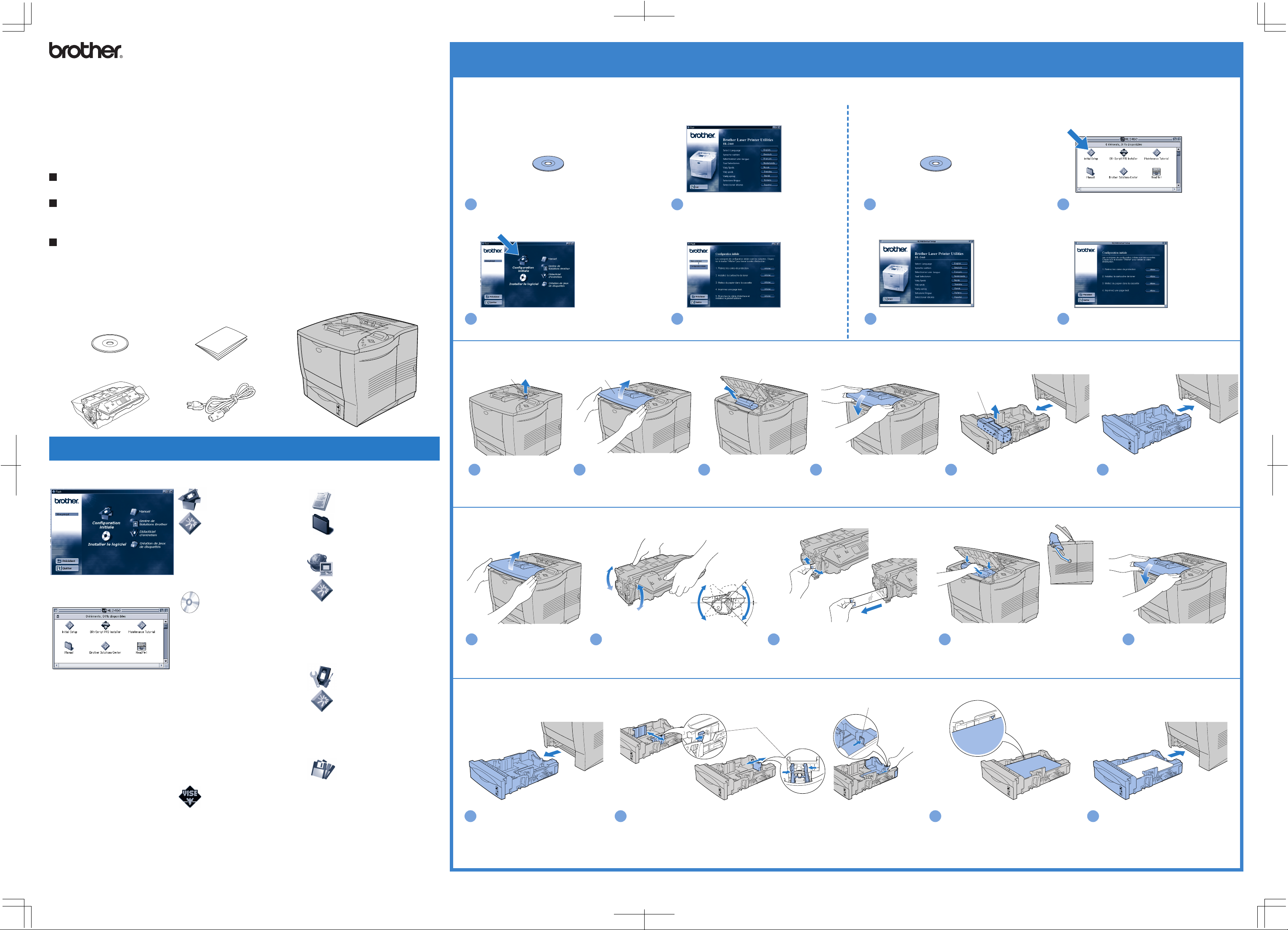
Imprimante laser HL-2460
Pour tous les utilisateurs
Guide de configuration rapide
Lisez d’abord la Notice de sécurité pour veiller à utiliser cette imprimante en toute
sécurité.
Lisez ce Guide de configuration rapide avant d’installer l’imprimante.
Pour pouvoir utiliser l’imprimante, vous devez d’abord configurer le matériel et installer
le pilote.
Identifiez le système d’exploitation de votre ordinateur (Windows
Windows NT
®
4.0, Windows® 2000 ou Macintosh® OS versions 8.51, 8.6, 9.0 et 9.04).
Le câble d'interface n'est pas un accessoire livré en standard. Veuillez vous procurer un
câble d’interface approprié pour l’interface que vous avez l’intention d’utiliser
(parallèle, USB ou réseau).
Suivez les instructions de ce guide qui correspondent à votre système d’exploitation et
à votre interface.
Eléments fournis
Les éléments fournis peuvent varier d’un pays à l’autre.
Conservez tous les matériaux d’emballage et le carton extérieur de l’imprimante. Il faudra les utiliser en cas de transport de
l’imprimante.
DocumentsCD-ROM
®
95/98/Me,
Imprimante
Etape 1 Insérez le disque compact dans votre lecteur de CD-ROM.
Pour les utilisateurs de Windows® uniquement Pour Macintosh® en réseau uniquement
Insérez le disque compact dans votre lecteur de
1
CD-ROM.
L’écran d’accueil s’affiche automatiquement.
Cliquez sur l’icône Configuration
3
initiale.
Sélectionnez la langue souhaitée.
2
Vous pouvez visualiser les consignes de
4
Configuration initiale.
Insérez le disque compact dans votre lecteur
1
de CD-ROM.
Sélectionnez la langue
3
souhaitée.
2
4
Double cliquez sur l’icône
Configuration initiale.
Vous pouvez visualiser les consignes de
Configuration initiale.
Cartouche de toner Câble d’alimentation
LJ0685001 Imprimé au Japon
Que trouverez-vous sur le CD-ROM
Vous pouvez obtenir une foule d’informations à partir de ce CD-ROM.
Configuration initiale
Découvrez en vidéo le
processus de configuration,
depuis la configuration du
matériel jusqu’à
l’installation du pilote.
Nous vous recommandons
de suivre ces consignes au
moment de la configuration
Windows
Macintosh
©2001 Brother Industries, Ltd.
Windows
Macintosh
Tous les autres noms de marque et de produit sont les marques ou marques déposées de leurs détenteurs respectifs.
®
®
®
et Windows NT® sont des marques déposées de Microsoft Corporation aux Etats-Unis et dans d'autres pays.
®
et iMac® sont des marques déposées d’Apple Computer, Inc.
de votre imprimante.
Installer le logiciel (pour
Windows® uniquement)
Vous pouvez installer non
seulement le pilote
d’imprimante mais aussi les
utilitaires ci-après.
Pour l’ensemble des
utilisateurs
-Pilote d'imprimante
-Impression automatique
de courrier électronique
Pour les administrateurs
-BRAdmin Professional
-Assistant de pilote
d’imprimante réseau
-Logiciel d’impression en
réseau
-Gestionnaire de stockage
-Logiciel outil d’analyse
Programme d’installation
PPD BR-Script (pour
Macintosh® en réseau
uniquement)
Cette imprimante prend en
charge les versions
système OS de Macintosh
8.51, 8.6, 9.0 et 9.04.
®
Manuel
Visualisez le Guide
d’utilisation de l’imprimante,
le Guide de l’utilisateur en
réseau et autre
documentation variée.
Centre de Solutions
Brother
Présentation de la page
web d’assistance utilisateur
Brother.
Vous pouvez facilement y
accéder et recevoir les tout
derniers pilotes et les
informations les plus
récentes concernant cette
imprimante.
Didacticiel d’entretien
Visualisez les vidéos
d’entretien de cette
imprimante.
Nous vous conseillons de
le faire avant de
commencer à vous
familiariser avec
l’imprimante.
Création de jeux de
disquettes (Windows
uniquement)
Si vous ne disposez pas
d’un lecteur de CD-ROM,
copiez le contenu du CDROM sur disquettes.
®
Etape 2 Retirez les cales de protection.
Pièce de protection
Retirez la cale de
1
protection de la sortie
papier de l'imprimante.
Capot supérieur
Ouvrez le capot supérieur de
2
l'imprimante.
Retirez les cales de
3
protection de l’imprimante.
Pièce de protection
Etape 3 Installez la cartouche de toner.
45˚
45˚
Ouvrez le capot supérieur de
1
l'imprimante.
Déballez la cartouche de toner.
2
Secouez-la délicatement plusieurs fois à 45˚.
Repliez plusieurs fois la languette d’un
3
côté sur l’autre puis tirez dessus jusqu’à
ce que la bande adhésive se décolle
complètement.
Etape 4 Chargez du papier dans la cassette.
Levier de déblocage
des guide-papiers
Tirez sur la cassette pour la sortir de
1
l'imprimante.
Tout en appuyant sur le levier de déblocage des guide-papiers, faites glisser les
2
guide-papiers pour les ajuster à la taille du papier.
Vérifiez qu’ils se logent correctement dans les fentes.
Remarque: Pour du papier au format Legal, appuyez sur le levier de déblocage du
guide universel et ajustez l’arrière de la cassette.
Fermez le capot supérieur de
4
l'imprimante.
Bouton de déblocage
du guide universel
Pièce de protection
Sortez la cassette de papier puis retirez
5
les cales de protection de la cassette.
Installez la cartouche de toner à fond dans
4
l’imprimante.
Niveau maximum
Mettez du papier dans la cassette.
3
Vérifiez que la pile de papier est bien
à plat dans le bac et qu’elle ne
dépasse pas le repère de hauteur.
Continuez au dos de cette feuille.
Réinstallez la cassette dans
6
l'imprimante.
Fermez le capot supérieur
5
de l'imprimante.
Réinstallez la cassette dans
4
l'imprimante.
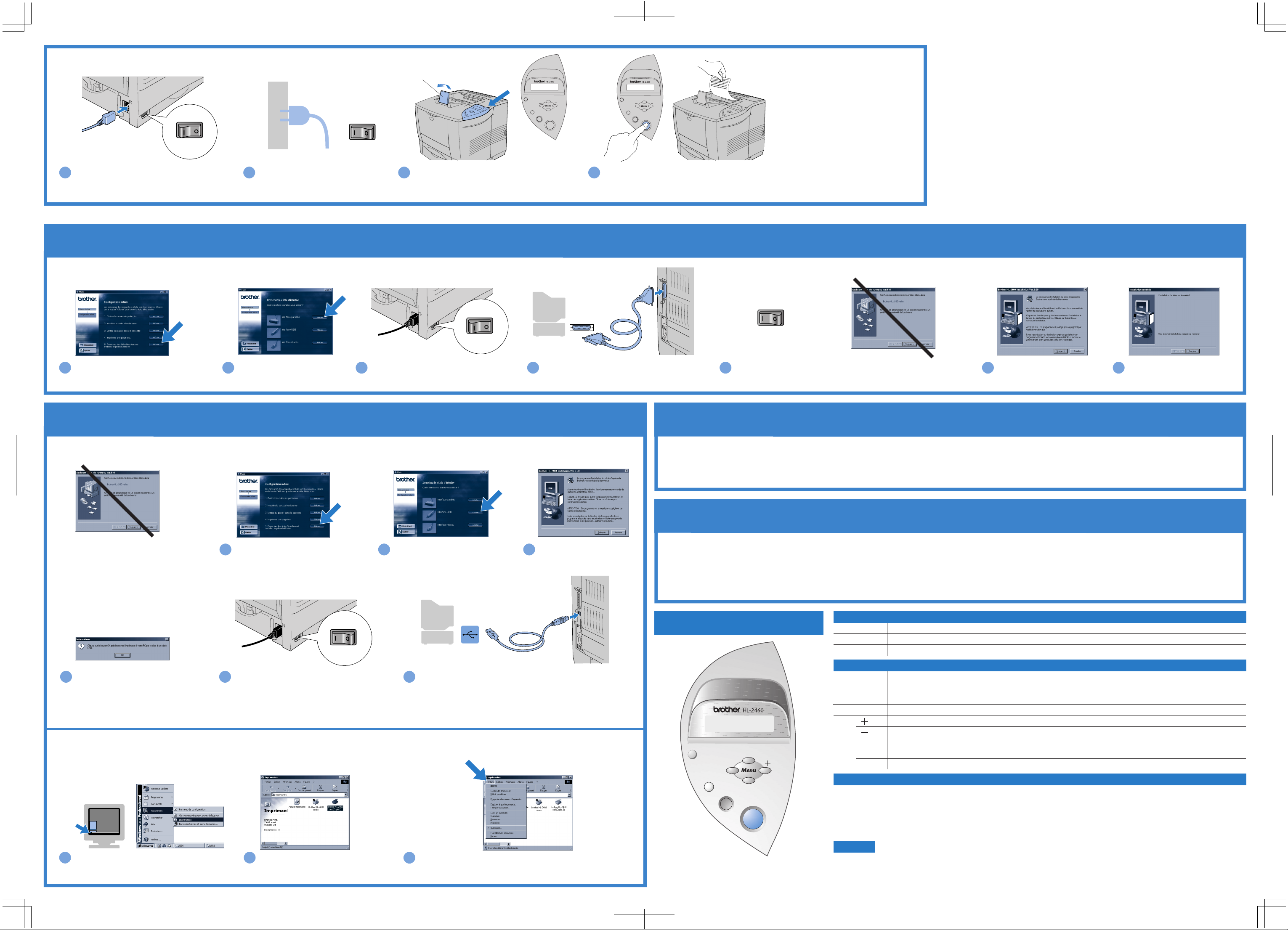
Etape 5 Imprimez une page test.
Dépliez l’extension
du bac de réception.
READY
Data
Back
Reprint
Set
Job cancel
Go
PRINTING
Data
Reprint
Job cancel
Back
Set
Go
Remarque: Si vous souhaitez
régler la langue des messages
du panneau de commande,
consultez la section sur le
panneau de commande au dos
de cette feuille.
Vérifiez que l’interrupteur de l’imprimante est
1
éteint. Branchez le cordon d’alimentation à
l’imprimante.
NE BRANCHEZ PAS le câble d’interface.
Branchez le cordon d’alimentation à une
2
prise secteur.
Allumez l’interrupteur de l’imprimante.
A l’issue du préchauffage de l’imprimante, le
3
message READY (PRET:) s’affiche.
Appuyez sur la touche Go. L’imprimante imprime une
4
page test.
Vérifiez que la page test s’est imprimée correctement.
Pour les utilisateurs du câble d’interface Parallèle (Pour les utilisateurs de Windows
Etape 6 Branchez l’imprimante à votre PC & installez le pilote.
Cliquez sur "Brancher le câble
1
d’interface et installer le pilote
d’imprimante / les utilitaires".
Sélectionnez le câble d’interface
2
parallèlle.
Eteignez l’interrupteur de l’imprimante.
3
Branchez le câble d’interface à votre PC puis
4
connectez-le à l’imprimante.
Allumez l’interrupteur
5
de l’imprimante.
®
uniquement)
Remarque: Si l’écran "Assistant
d’ajout de nouveau matériel s’affiche,
cliquez sur le bouton Annuler.
Suivez les consignes applicables à votre type
de câble d’interface et votre système
d’exploitation.
Cliquez sur le bouton
6
Suivant.
Cliquez sur le bouton Terminer.
7
La configuration est alors
terminée.
®
Pour les utilisateurs du câble d’interface USB (Pour les utilisateurs de Windows
uniquement)
Etape 6 Installez le pilote et branchez l’imprimante à votre PC.
Remarque: Si l’écran "Assistant d’ajout de
nouveau matériel" s’affiche sur votre PC,
cliquez sur le bouton Annuler.
Remarque: Installez le pilote avant de
brancher le câble d’interface USB à
l’imprimante. Si vous l’avez déjà connecté,
débranchez-le.
Cliquez sur "Brancher le câble
1
d’interface et installer le pilote
d’imprimante / les utilitaires".
Sélectionnez le câble USB.
2
Suivez les consignes qui
s'affichent à l'écran.
Cliquez sur le bouton
3
Suivant.
®
Pour Macintosh
Si vous imprimez depuis un ordinateur Macintosh, il vous faudra le connecter à l’imprimante par le biais
d’une carte réseau (Brother recommande la carte réseau NC-4100h).
en réseau uniquement
Pour les utilisateurs Travaillant en réseau
Si vous souhaitez brancher votre imprimante en vous servant d’un câble réseau, reportez-vous au Guide de
configuration rapide réseau. Une fois que l’administrateur a effectué les réglages requis, installez le pilote en
vous reportant à la section "Installation du pilote" dans le Guide de configuration rapide réseau.
DATA témoin : orange
Panneau de commande
Allumé
Clignotant
Eteint
Il reste des données dans le tampon d’impression.
Réception ou traitement de données en cours.
Aucune donnée restante.
Cliquez sur le bouton OK.
4
Vérifiez que l'interrupteur de l'imprimante
5
est allumé.
Etape 7 (Pour les utilisateurs de Windows
Configuration du port imprimante du PC.
A l’ issue du redémarrage de votre PC,
1
cliquez sur Démarrer, Paramètres puis
Imprimantes.
Sélectionnez l’icône de la Brother
2
série HL-2460 (copie2).
®
2000 uniquement)
Branchez le câble d'interface USB à votre PC puis connectez-le
6
à l'imprimante.
Pour les utilisateurs de Windows
est alors terminée.
Pour les utilisateurs de Windows
Cliquez sur le menu Fichier puis sé lectionnez Imprimante par
3
défaut.
La configuration est alors terminée.
®
98/Me: La configuration
®
2000: Passez à l'étape 7.
Data
Reprint
Job cancel
Pour obtenir un complément d’information,
consultez le chapitre 3 "PANNEAU DE
COMMANDE" du Guide d’utilisation.
Back
Set
Go
Touches
Go
Job Cancel
Reprint
Menu
Set
Back
Pour quitter le menu du panneau de commande, définir les paramètres de réimpression et supprimer
les messages d’erreur. Suspendre/Continuer l’impression.
Pour arrêter et annuler l’opération d’impression en cours.
Pour sélectionner le menu de réimpression.
Pour avancer ou reculer au fil des différents menus.
Pour avancer ou reculer dans les options sélectionnables.
Pour sélectionner le menu du panneau de commande.
Pour valider les menus et paramètres sélectionnés.
Pour remonter d’un niveau dans l’arborescence de menu.
Paramétrage de la langue (Langue par défaut : anglais)
1. Sélectionnez le mode SETUP en appuyant sur la touche
2. Vérifiez que le message LANGUAGE s’affiche et appuyez sur la touche Set.
3. Choisissez votre langue de travail en appuyant sur la touche
s’ affiche brièvement en fin d’écran.
(Vous pouvez revenir à l’état READY en appuyant sur la touche Go.)
Remarque 1. Cette imprimante renferme une horloge en temps réel. Réglez l’heure en vous reportant au chapitre 3 du
Guide de l’utilisateur sur le CD-ROM fourni. Vous avez besoin de régler l’heure pour pouvoir utiliser les
fonctions de gestion de journal et de réimpression.
2. Veuillez augmenter la taille de la RAM si vous souhaitez utiliser les fonctions de réimpression sans
disposer de l’unité HDD ou de la mémoire CompactFlash en option.
Voir la rubrique Extension de la RAM au chapitre 4 du Guide de l'utilisateur.
+ puis appuyez sur la touche Set.
+ ou - puis appuyez sur la touche Set. Un astérisque (
)
*
